怎么设置电脑屏幕关闭 win10如何设置屏幕自动黑屏
更新时间:2023-10-22 14:35:59作者:jiang
怎么设置电脑屏幕关闭,如今电脑已经成为了我们日常生活中不可或缺的工具之一,在长时间使用电脑的过程中,有时候我们可能会忘记关闭屏幕,导致不必要的能源浪费。为了解决这个问题,Win10系统为我们提供了一种便捷的设置,使得屏幕能够自动黑屏。通过这个设置,我们可以有效地节省能源,并且延长屏幕的使用寿命。让我们来了解一下Win10如何设置屏幕自动黑屏吧!
操作方法:
1.在左下角的开始菜单上右击选择【控制面板】。如下图,注意是右击哦。
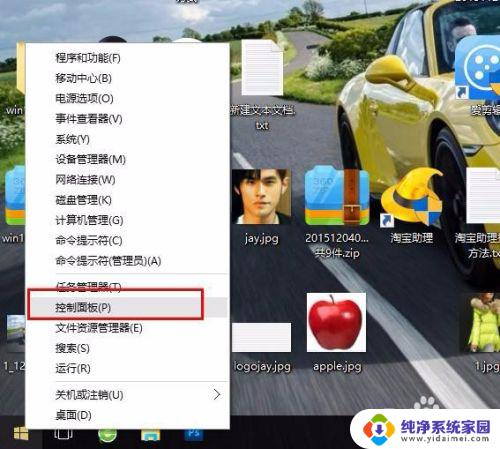
2.然后选择【系统和安全】。
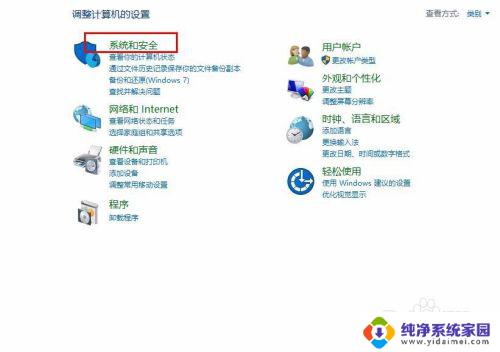
3.然后点击【电源选项】。
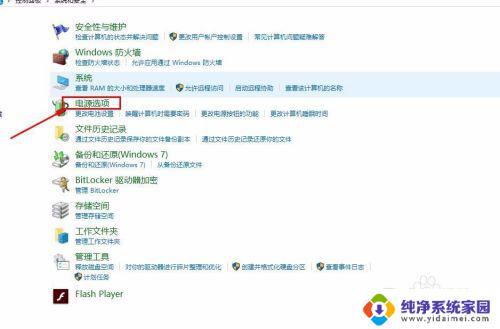
4.一般默认勾选【平衡】,然后点击后面的【更改计划设置】。
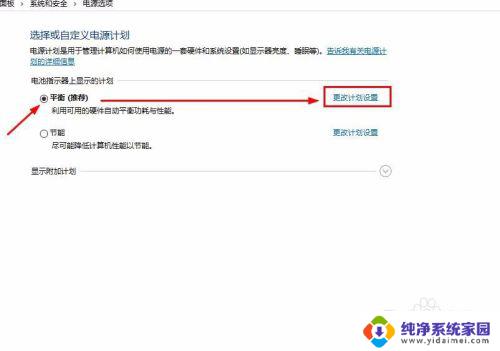
5.里面就找到了win10【关闭显示器】设置电脑无操作多长时间自动关闭电脑屏幕。
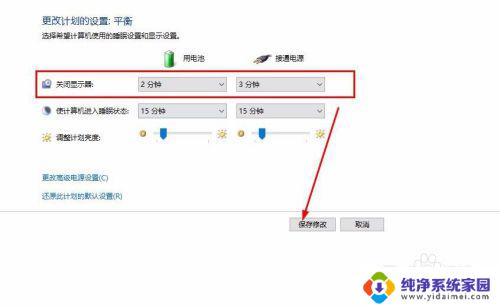
以上就是如何设置电脑屏幕关闭的全部内容,如果您遇到相同的问题,可以参考本文中介绍的步骤进行修复,希望本文对您有所帮助。
怎么设置电脑屏幕关闭 win10如何设置屏幕自动黑屏相关教程
- 电脑怎么设置自动黑屏幕 win10电脑自动黑屏时间怎么设置
- win10屏幕设置了自动关闭怎么办 win10怎么自动关闭屏幕
- win10屏幕锁屏怎么设置 win10怎么设置电脑自动锁屏
- 电脑怎么调屏幕关闭时间 Win10系统屏幕关闭时间设置方法
- 如何设置屏幕自动锁屏 win10自动锁屏密码设置
- 屏幕熄灭设置 win10怎么设置屏幕的自动熄屏时间
- 如何关闭屏幕自动熄灭 Win10屏幕自动休眠怎么办
- 电脑自动熄灭屏幕怎么设置 Win10电脑熄屏时间设置教程
- win10怎样设置锁屏时间 Win10电脑如何自动锁屏保护屏幕
- 关闭自动熄灭屏幕 Win10自动关闭屏幕问题解决方法
- 怎么查询电脑的dns地址 Win10如何查看本机的DNS地址
- 电脑怎么更改文件存储位置 win10默认文件存储位置如何更改
- win10恢复保留个人文件是什么文件 Win10重置此电脑会删除其他盘的数据吗
- win10怎么设置两个用户 Win10 如何添加多个本地账户
- 显示器尺寸在哪里看 win10显示器尺寸查看方法
- 打开卸载的软件 如何打开win10程序和功能窗口